IPhoneのモバイルデータ統計を自動的にリセットする方法

iPhoneのモバイルデータ統計を自動的にリセットする方法について詳しく解説します。ショートカットを利用して手間を省きましょう。
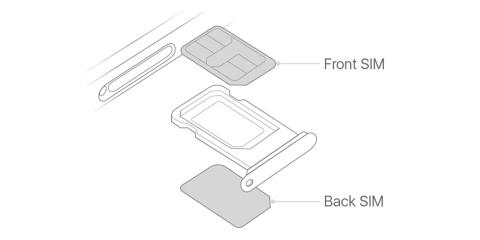
場合によっては、複数の電話番号を使用する必要があります。たとえば、出張や休暇で旅行する場合、複数のサービス プロバイダーが必要になる場合があります。あるいは、単に仕事と私生活を分けたいだけです。
eSIMのみのiPhone 14のリリースは、Apple が物理 SIM カードを段階的に廃止していることを示しています。ただし、古い iPhone ユーザーは依然としてデュアル SIM 互換性を必要とする場合があります。次の記事では、どの iPhone が複数の SIM カードまたは eSIM を使用できるかを説明します。
デュアルSIMとeSIMの違いは何ですか?
iPhone の場合、2 つの SIM カードを同時に使用するには 3 つの方法があります。2 つの nano-SIM、2 つのアクティブな eSIM、または nano-SIM と eSIM の両方の組み合わせです。
Nano-SIM は、iPhone に物理的に挿入される SIM カードです。 eSIM は、物理 SIM カードを必要とせずに携帯電話プランをアクティブ化できるデジタル SIM です。
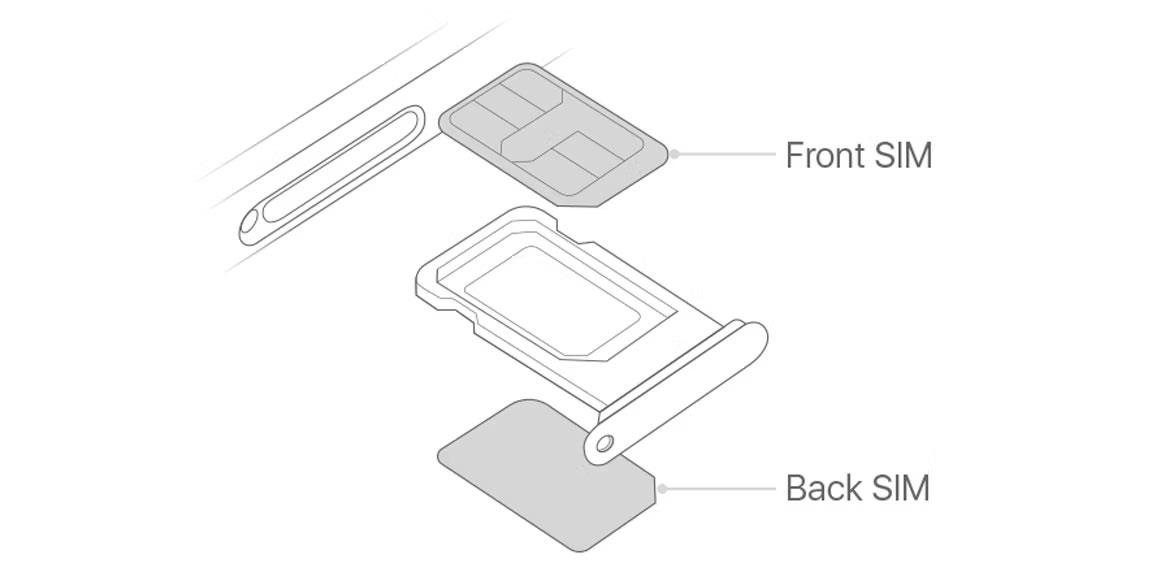
iPhoneデュアルSIM
デュアル SIM は、2 つの Nano SIM カード、2 つの仮想 eSIM、または 1 つの Nano SIM と 1 つの eSIM の組み合わせを意味します。
デュアル SIM iPhone モデルには eSIM のみが含まれます
現在、米国で販売されている iPhone 14 モデルのみが eSIM を使用しています。これは、これらのデバイスに nano-SIM カードを挿入できないことを意味します。ただし、これらのデバイスには複数の eSIM をインストールできます。サポートされているデバイスは次のとおりです。
Apple は Nano SIM テクノロジーを段階的に廃止する可能性が高いため、将来の iPhone も eSIM のみを使用することが予想されます。
iPhone モデルは 2 つの eSIM、または Nano-SIM と 1 つの eSIM をサポートします
一部の Apple デバイスでは、2 つの eSIM または 1 つの nano-SIM と 1 つの eSIM でデュアル SIM を使用できます。これを行うことができる iPhone モデルは次のとおりです。
これらに加えて、米国外で購入した iPhone 14 モデルには nano-SIM スロットも搭載されています。ただし、eSIM を初めて使用する場合は、Quantrimang.com の手順に従って、iPhone で eSIM をセットアップする方法を学習してください。
iPhone モデルは Nano-SIM と eSIM をサポートします

iPhoneのSIMトレイ
2 つの eSIM を同時に使用できる携帯電話が必要ない場合は、1 つの nano-SIM と 1 つの eSIM を含むデュアル SIM を使用できる iPhone のリストを以下に示します。
注: 中国本土で製造された一部の iPhone モデルは eSIM をサポートせず、nano-SIM のみを使用します。
iPhone モデルは 2 つの物理 Nano-SIM をサポートします
政府の規制により、2 つの物理 nano-SIM を使用できるモデルは、中国本土、香港、マカオで製造された iPhone のみです。 Apple によると、これらの国で製造された iPhone モデルでは、2 つの物理 Nano-SIM を使用できます。
ロックされたiPhoneでもデュアルSIMは使用できますか?
デバイスが通信事業者によってロックされている場合、別の通信事業者の SIM カードを 2 番目の SIM として使用することはできません。同じネットワーク サービス プロバイダーからの 2 つのサブスクリプション プランを持つことは引き続き許可されていますが、それらを外部ネットワークや代替サービス プロバイダーに使用することはできません。
iPhone が企業または企業によって提供されている場合、デュアル SIM 機能は組織の契約によって異なる場合があります。このような特殊なケースでは、ネットワーク サービス プロバイダーに問い合わせて、特定のデバイスのステータスを確認する必要があります。
今すぐにデュアル SIM デバイスが必要になるわけではないかもしれませんが、将来、特に旅行中に状況が変わる可能性があります。時間が経つにつれて、iPhoneの使い方も変化していきます。
実際、今すぐデュアル SIM iPhone の購入を検討すべき理由はいくつかあります。したがって、iPhone を最大限に活用したい場合は、柔軟なオプションを用意するのが最善です。
iPhoneのモバイルデータ統計を自動的にリセットする方法について詳しく解説します。ショートカットを利用して手間を省きましょう。
Zen Flip Clock アプリケーションは、iPhoneユーザーがフリップ時計を簡単に設定するための優れたオプションを提供します。
サッカー愛好家なら、このライブアクティビティ機能を活用し、iPhoneのロック画面に2022年ワールドカップのスコアを表示する方法をチェックしましょう。
初めての iPhone にインストールした最初の iOS アプリが何だったのか気になりますか?この記事では、その確認方法を詳しく解説します。
Apple がリリースしたばかりの iOS 16 バージョンには興味深い機能がたくさんありますが、Android で見たことのある機能もいくつかあります。
この記事では、iPhoneでビデオを自動的に繰り返す方法を詳しく解説します。ループ再生の手順を簡潔に説明し、便利なヒントも紹介します。
この記事では、iPadのNoteアプリで手書きのメモをコピーして貼り付ける最も簡単な方法を紹介します。iPadを使って手書きをデジタル化する方法を学びましょう。
iPhoneのメモに署名を挿入する方法をご紹介します。この機能は文書の保護に役立ち、コンテンツの盗用を防ぎます。
iPhoneでイベントカレンダーをロック画面に表示し、必要なときに簡単に確認できる方法を紹介します。今後のスケジュールを忘れないために、カレンダーのアプリケーションを活用しましょう。
iPad用Safariブラウザで、お気に入りバーを簡単に管理する方法について詳しく説明します。お気に入りバーを表示することで、ウェブサイトへのアクセスがより便利になります。








